php小編香蕉為您精心準備了一份關於PPT文件開啟看不到圖片預覽的處理教學。使用PPT時,遇到圖片無法顯示的問題可能會讓您困擾,但透過本教學課程,您將學會如何輕鬆解決這個問題,讓您的PPT文件恢復正常,展示完美的效果。跟隨我們的步驟,讓您的PPT文件煥發新生!
1、有時候預覽圖片沒有看到。
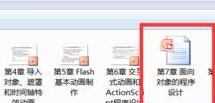
2、開啟這個文件,點選【文件】選項卡。

3、在彈出的選單中選擇【訊息】。
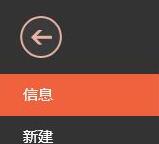
4、點選右側的屬性,在彈出的選單中選擇【進階屬性】。
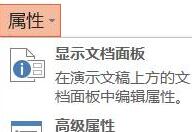
5、在【屬性】視窗中選擇【摘要】標籤。
6、在其下方選擇【儲存預覽圖片】,如圖,最後點選【確定】按鈕。
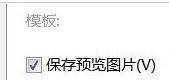
7、這時我們可以看到了預覽圖。
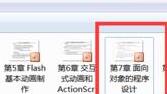
8、若使用的是office 2003,點選【檔案】選單下的【屬性】也同樣可以開啟這個視窗。
以上是PPT文件開啟看不到圖片預覽的處理教學課程的詳細內容。更多資訊請關注PHP中文網其他相關文章!




